

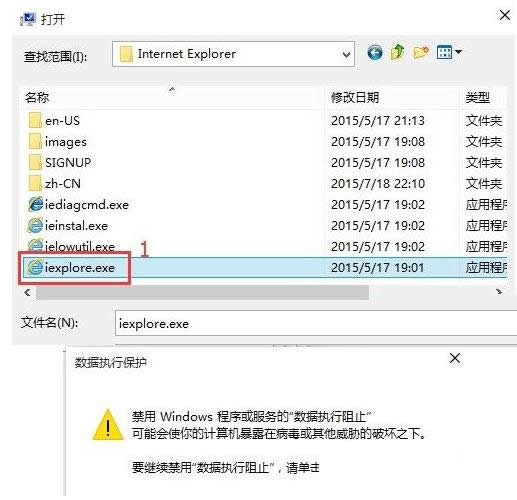
|
随着电脑硬件和软件的不断升级,微软的Windows也在不断升级,从架构的16位、16+32位混合版(Windows9x)、32位再到64位, 系统版本从最初的Windows 1.0 到大家熟知的Windows 95、Windows 98、Windows ME、Windows 2000、Windows 2003、Windows XP、Windows Vista、Windows 7、Windows 8、Windows 8.1、Windows 10 和 Windows Server服务器企业级操作系统,不断持续更新,微软一直在致力于Windows操作系统的开发和完善。现在最新的正式版本是Windows 10。 前一段时间,用户在win10系统中运行某些程序时,弹出了个“数据执行保护(DEP)”的提示框。弹出这个提示框是怎么回事呢?其实,系统弹出该提示是应用程序与系统自带“数据执行保护”不兼容导致的。针对这情况,现在,小鱼一键重装系统小编就来给大家讲解win10系统中弹出“数据执行保护(DEP)”提示框问题的方法。 具体方法: 1、按下“win+x”组合键呼出系统快捷菜单,选择“系统”;
2、在系统属性中点击“高级系统设置”;
3、在系统属性中点击“”高级选卡,点击“视觉效果,处理器计划,内存使用,已经虚拟内存”后面的“设置”按钮;
4、选择“数据执行保护”选项卡,选定“为除下列选定程序之外的所有程序和服务启用DEP”,然后点击下面的添加按钮;
5、找到并选择之前那弹出提示程序的位置,点击打开,在弹出的警告窗口中点击是,,在性能选项窗口中点击是。最后重新启动计算机即可解决。
以上就是Win10系统中弹出“数据执行保护(DEP)”提示框解决方法的全部内容了,要是你也遇到同样问题,不妨试试上面的方法来操作吧。 Microsoft Windows,是美国微软公司研发的一套操作系统,它问世于1985年,起初仅仅是Microsoft-DOS模拟环境,后续的系统版本由于微软不断的更新升级,不但易用,也慢慢的成为家家户户人们最喜爱的操作系统。
|
温馨提示:喜欢本站的话,请收藏一下本站!